This article describes a way to make backups of your own DVDs for private and personal use. This type of duplication is permissible by Icelandic law, consequently the text of this article is only in Icelandic.
Eftir að hafa gripið litla snúðinn okkar nagandi nokkra af þessum fáu íslensku barnaefnis DVD diskunum sem við eigum þá ákvað ég að nauðsynlegt væri að gera afrit af efninu til að forða að uppruna diskarnir eyðilegðust. Enda er meiriháttar mál að fá þetta sent hingað til útlanda. Lukkulega þá er slík afritunartaka leyfileg að því virðist skv íslenskum lögum:
11. gr. [Heimilt er einstaklingum að gera eintök af birtu verki til einkanota eingöngu, enda sé það ekki gert í fjárhagslegum tilgangi. Ekki má nota slík eintök í neinu öðru skyni.]
Höfundalög, 1972 nr. 73
Lykilorð hér er "til einkanota".
Þar sem við tökum oftast spjaldtölvu eða síma í ferðalög þá fannst mér tilvalið í leiðinni að umbreyta DVD efninu í snið sem gerði mér kleyft að spila þættina á öðrum tækjum sem við eigum þegar við ferðumst.
Þessar leiðbeiningar miðast við Windows stýrikerfið.
Forrit
Öll þessi forrit er hægt að sækja án endurgjalds og hafa nokkuð notendavæn viðmót.
ImgBurn [imgburn.com] Heilmyndunarafritun fyrir DVD disk yfir á ISO format. Mikilvægt: Gætið þess að velja "advanced" í uppsetningarferli og afhaka öll viðbótarforrit sem er reynt að klína upp á ykkur.
Virtual Clone Drive [www.slysoft.com] Opnar ISO afrit og birtir sem sýndar-"drif" á tölvunni.
HandBrake [handbrake.fr] Umbreytir DVD efni yfir í spjaldtölvu eða símasnið (mp4).
Ferli
- Afrita DVD disk yfir í ISO format til varðveislu
- Opna ISO afrit á tölvu til notkunnar
- Umbreyting á efni ISO afrits fyrir ferðatæki
1. Afritun á DVD disk með ImgBurn
Opna ImgBurn forrit og velja "Create image file from disk"
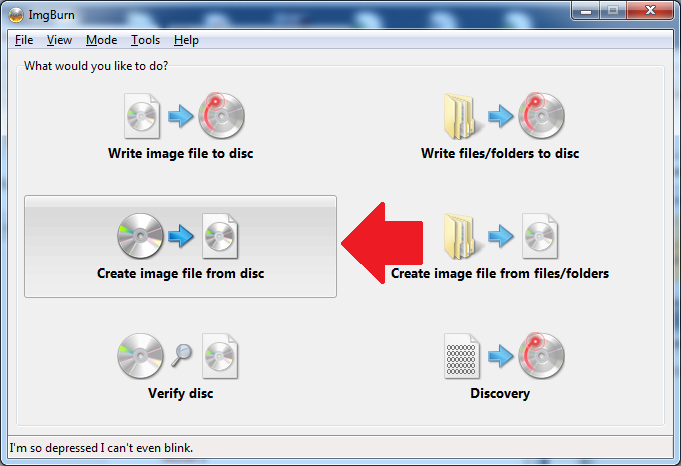
ImgBurn: Skref 1
Setja DVD disk í tölvuna.
Eftir að forritið hefur borið kennsl á diskinn þá (1) velja stað og nafn fyrir ISO afritið. (2) smella svo á táknmyndina fyrir neðan til að hefja afritunartöku.
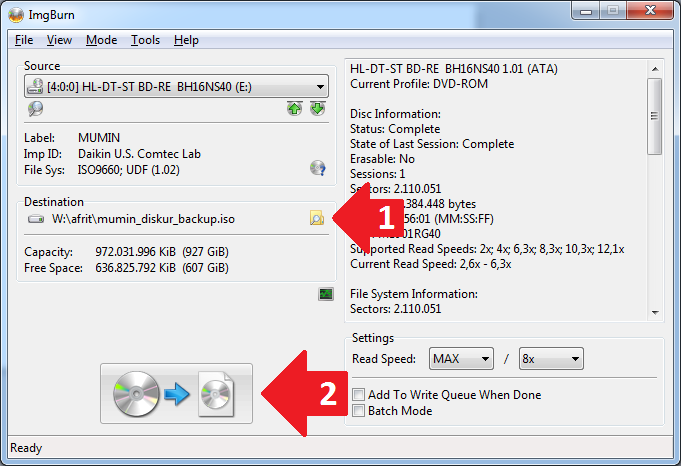
ImgBurn: Skref 2
Eftir að forritið hefur lokið afritun þá má taka út DVD diskinn og ef ekki fleiri afrita er þörf má slökkva á ImgBurn forritinu.
2. Opnun á ISO afriti
Ræsing á Virtual CloneDrive birtir enga aðal valmynd eins og á venjulegum forritum. Þess í stað þá birtist lítill takki í táknmyndastikunni við hlið klukkunnar (yfirleitt neðst í hægra horni á skjánum).

Virtual CloneDrive: Skref 1
Til að nálgast valmyndir forritsins þarf að hægri-smella á þessa litlu táknmynd (1). Við það birtist eftirfarandi valmynd. Velja skal "Drive " (2) og svo valmyndina "Mount" (3). Veldu svo ISO skránna sem búin var til í skrefinu á undan.
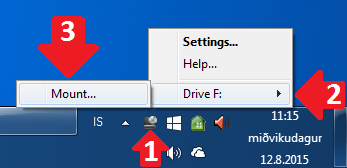
Virtual CloneDrive: Skref 2
ATH: Ef ekkert drif (Drive) sést líkt á þessari mynd þá þarf að fara í "Settings" og velja amk "1" í Number of Drives".
Eftir að hafa valið ISO myndina þá lokast valmyndagluggarnir en engin sérstök staðfesting er birt. Til að staðfesta að ISO afritið hafi verið opnuð og sé í lagi þá er hægt að opna "My Computer" og ætti þá ISO drifið að birtast líkt og sýnt er hér að neðan:
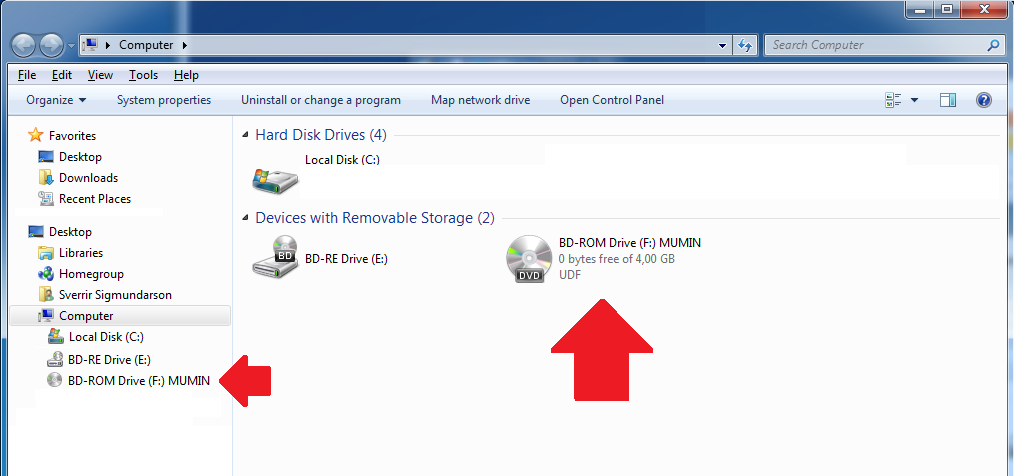
Virtual CloneDrive: Skref 3
3. Umbreyting á DVD efni fyrir ferðatæki
HandBrake er öflugt umbreytingarforrit, viðmótið lítur etv örlítið flókið út en lukkulega þá þarf ekki að breyta nema fáeinum einföldum stillingum til að umbreyta DVD gögnum í MP4. MP4 er það snið sem er stutt af flestum símum og spjaldtölvum þessa dagana.
Eftir að forritið ræsist þá þarf að byrja á að velja drifið sem inniheldur ISO afritið okkar. Það er gert með því að smella á (1) "Source" og velja þar DVD drifið (2).
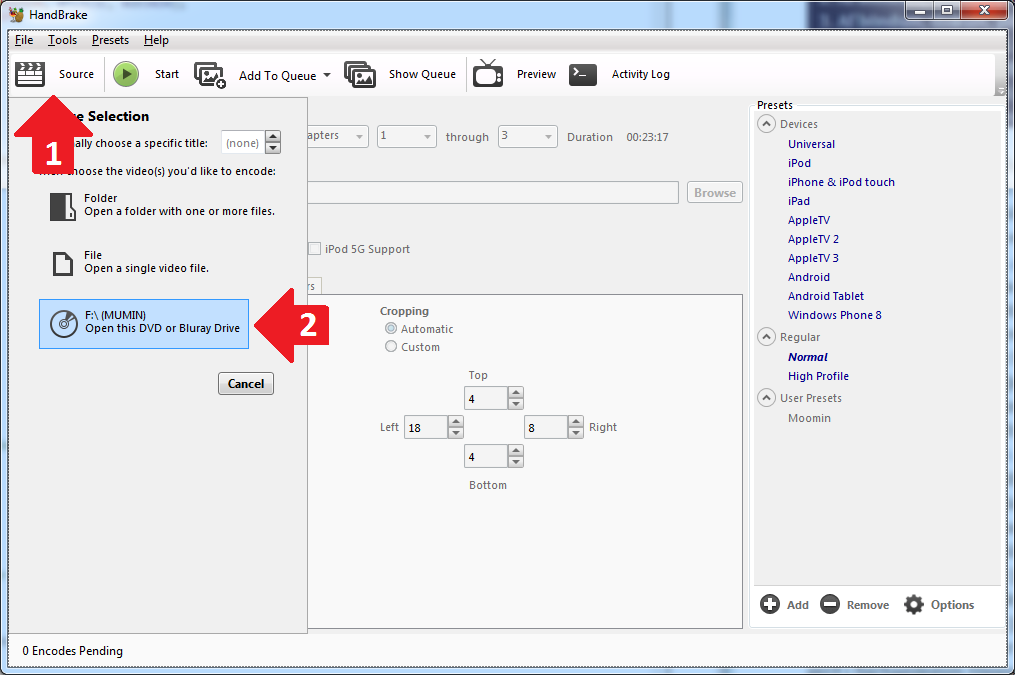
HandBrake: Skref 1
Til að rugla ekki saman sýndardrifinu og eiginlega DVD drifinu á tölvunni er best að fjarlægja DVD diskinn áður en þetta er gert.
Ath: Hægt er að umbreyta beint af DVD disknum og ekki er nauðsynlegt að taka ISO afrit fyrst. Hinsvegar hef ég fundið að það hraðvirkara og dregur úr líkum á villum í umbreytingu ef diskurinn er rispaður.
Eftir að forritið klárar að lesa inn diskinn þá þarf að velja myndskeiðin sem á að afrita (1). Á þessum disk eru til dæmis bara tvö myndskeið. Eina stillingin sem þarf svo etv að breyta og bara einu sinni er að stilla "Container" (2) á "MP4".
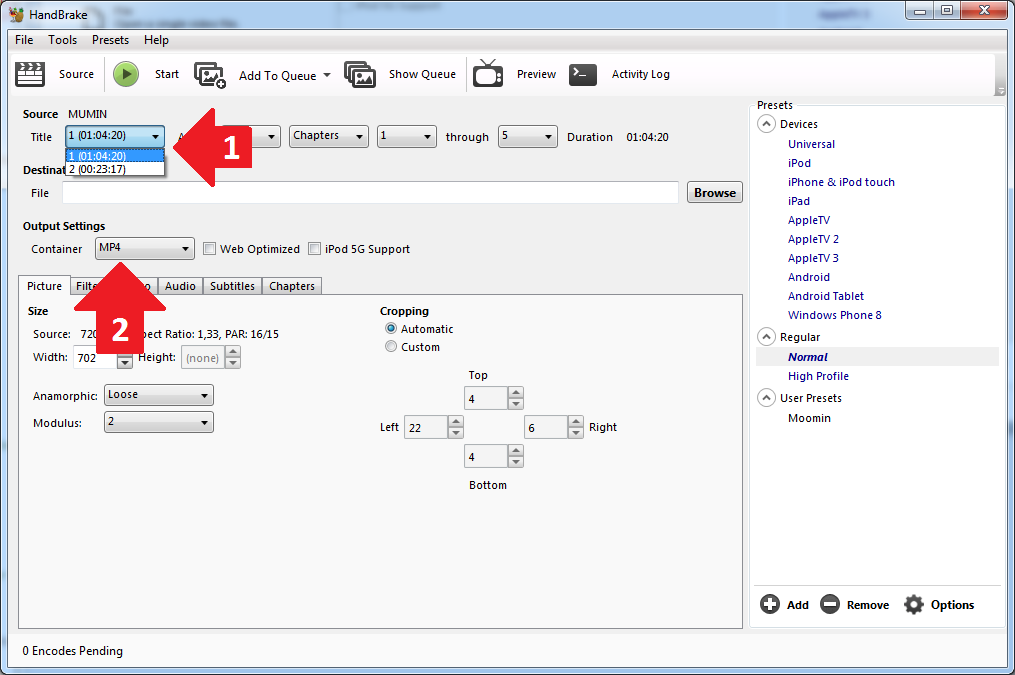
Nú þarf einungis að velja slóð og nafn á úttaksskránna (1) og svo smella á græna "Start" (2) takkann. Við það fer verkið í "Queue" eða verkbiðröð og þú getur haldið áfram að vinna í þessum hluta forritsins. T.d. er hægt að umbreyta næsta myndskeiði á þessum diski og setja í verkbiðröðina.
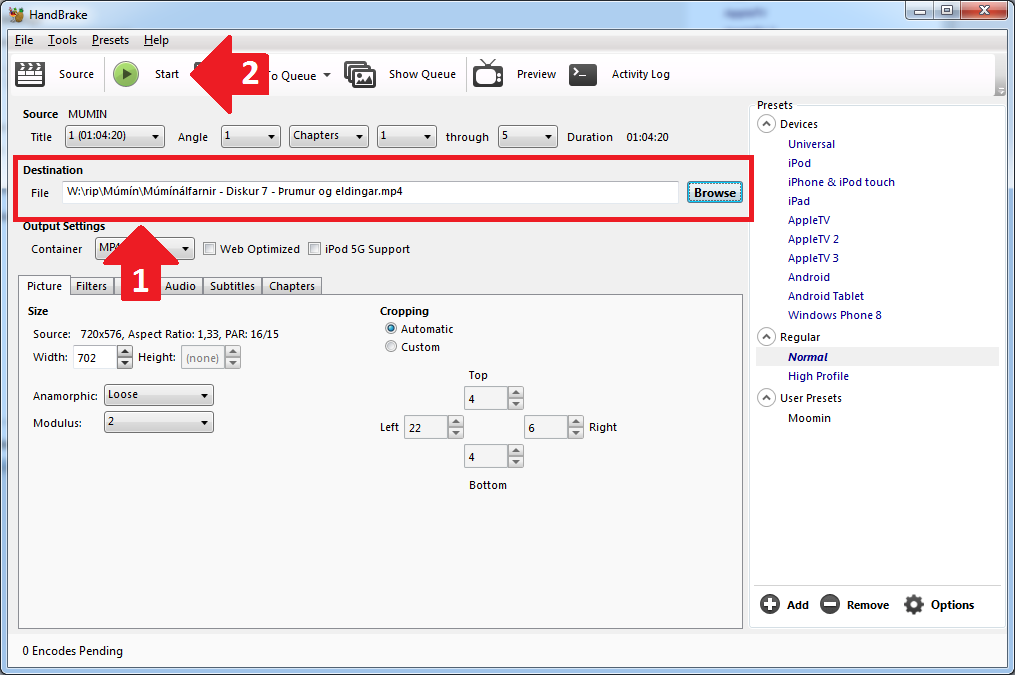
Til að skoða verkbiðröðina þarf að smella á "Show Queue" (1) og opnast þá gluggi sem listar upp öll þau verk sem eru í gangi eða í bið (2). Það eina sem þarf að gera núna er að bíða eftir að þetta klárist og þá er skráin tilbúin.
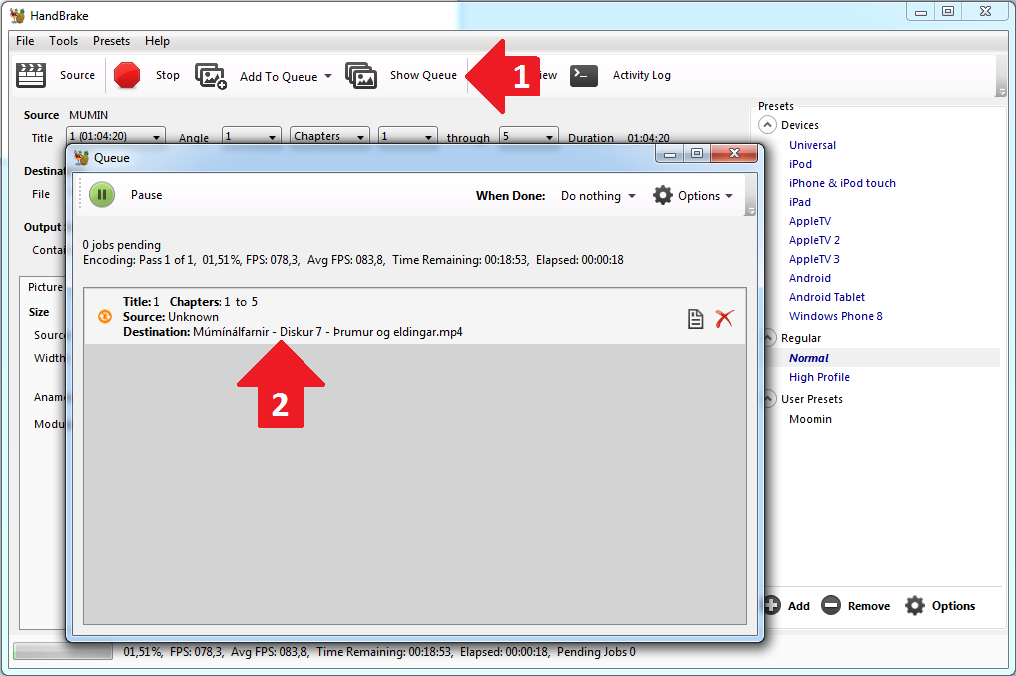
Skref 2 og 3 er svo hægt að endurtaka fyrir hvern DVD sem á að umbreyta.
Og það er allt og sumt.
Um að gera að brenna svo ISO myndina á tóman DVD disk (notar ImgBurn til þess og velja "Write Image to Disk" valkostinn) og nota svo bara þessi afrit til að spila fyrir ungviðið eða ferðast með, þannig er frumeintakið alltaf óhult og tilbúið til frekari afritunartöku ef óhöpp verða.
Developer & Programmer with +15 years professional experience building software.
Seeking WFH, remoting or freelance opportunities.